支持的 Ubuntu 版本:Ubuntu 22.04(本人使用)、Ubuntu 20.04、Ubuntu 1
下面开始环境搭建:
(1)从github在线地址克隆压缩包,然后进行压缩(不好用),在对环境进行依赖包的下载
(2)通过 Apt 源安装EMQX(比较简单,本人使用)
开始通过 Apt 源安装EMQX:
1.打开终端在根目录下,通过以下命令配置 EMQX Apt 源:
curl -s https://assets.emqx.com/scripts/install-emqx-deb.sh | sudo bash运行结果如下:
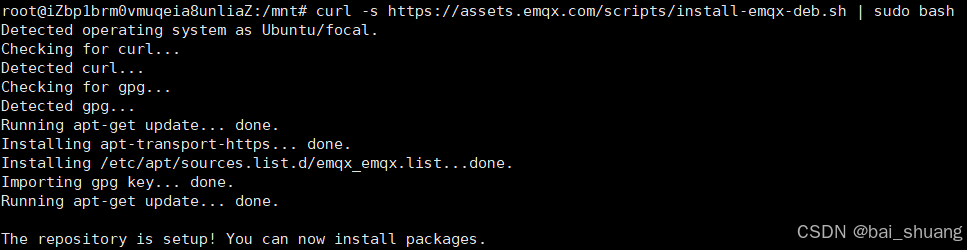
因为这里是在线下载,如果这里下载出现问题,请检查自己的网络连接。
2.第一步成功安装好了emqx的源,才能运行以下命令成功安装 EMQX:
sudo apt-get install emqx运行结果如下:
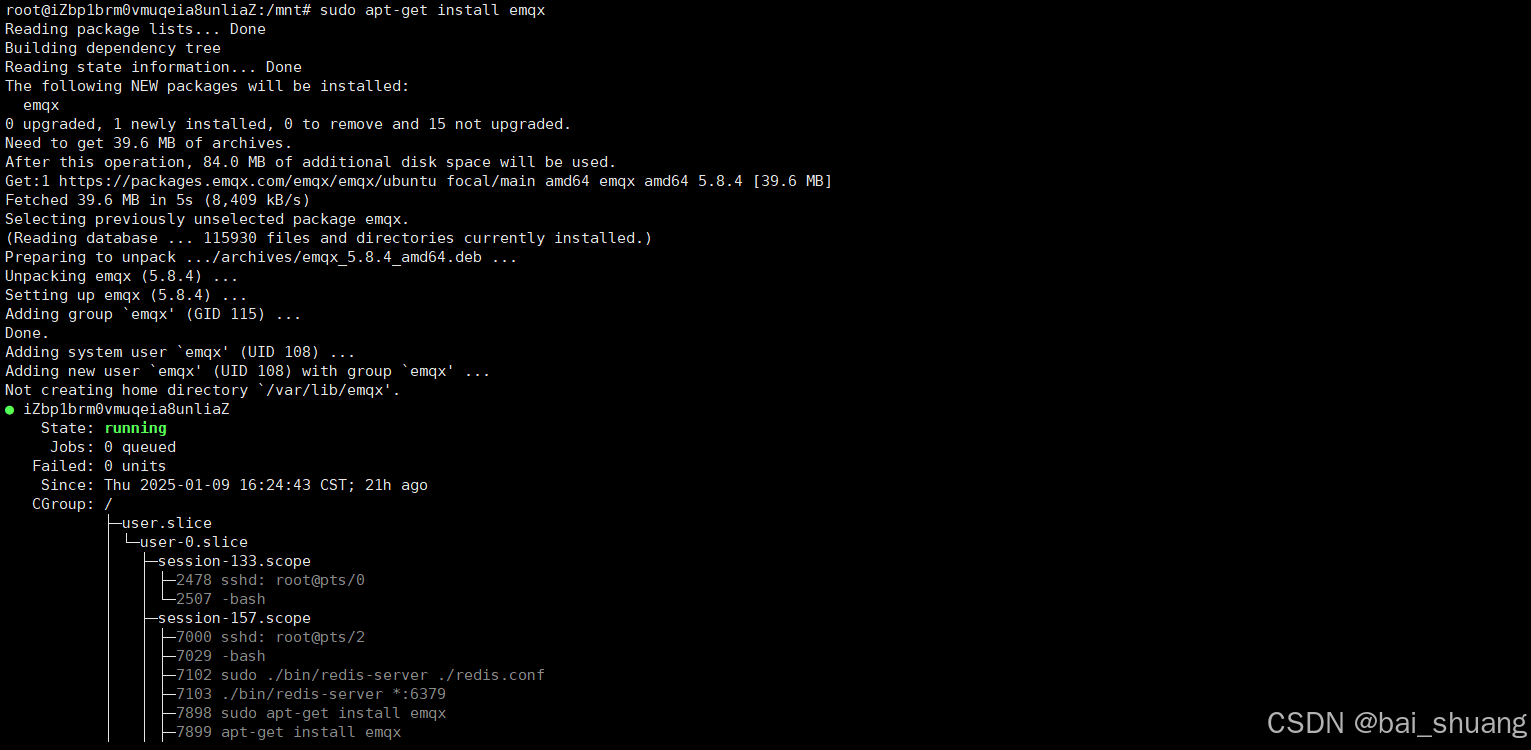
3.运行以下命令启动 EMQX:
sudo systemctl start emqx运行结果如下:

这样没有任何输出就是运行成功,开启了emqx服务器。
接下来查看运行端口,和EMQX相关的端口有如下这些:
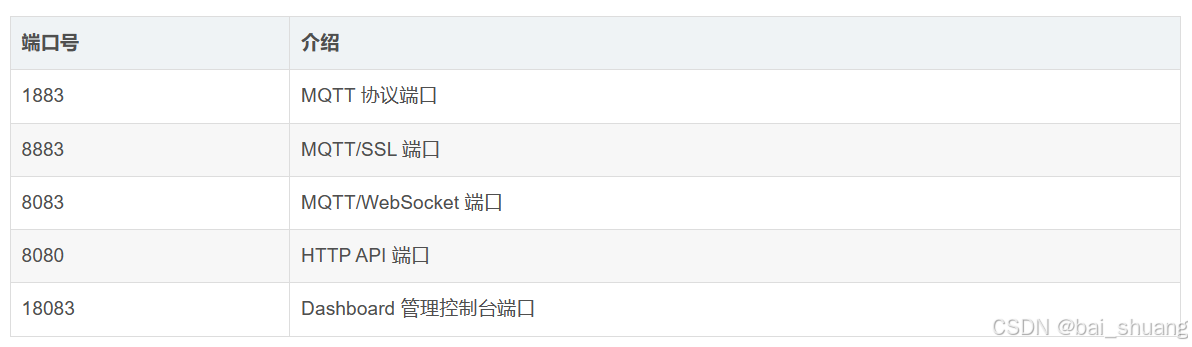
使用以下命令,查看EMQX的运行端口:
|---|----------------------------|
| 1 | netstat -ap | grep 18083 |

tcp有输出18083即配置成功。
使用以下命令,查看MQTT 协议端口:
|---|---------------------------|
| 1 | netstat -ap | grep 1883 |

tcp有输出1883即配置成功。
如果这里没有输出18083、1883,则有以下几种方法:
(1)重新搭建环境
(2)通过gnome-control-center指令打开设置窗口,选择网络那一块,关闭proxy代码选项
(2)通过如下命令卸载 EMQX:
|---|--------------------------------|
| 1 | sudo apt remove --purge emqx |
然后按Apt 源安装过程重新搭建以下。
配置成功后,需要先查看本机的ip地址,然后在网页上输入该ip地址即可登录配置好的浏览器:
在终端输入下面命令得到本机ip地址:
|---|------------|
| 1 | ifconfig |
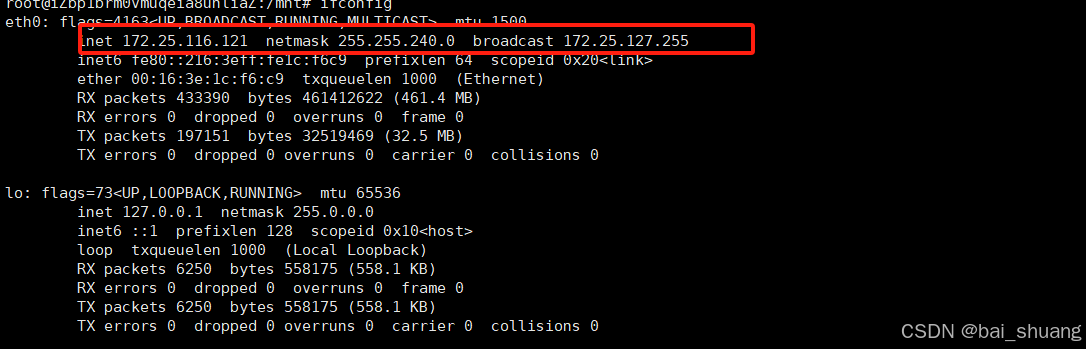
如果安装成功,可以看见如下页面,说明EMQX可以正常工作了。
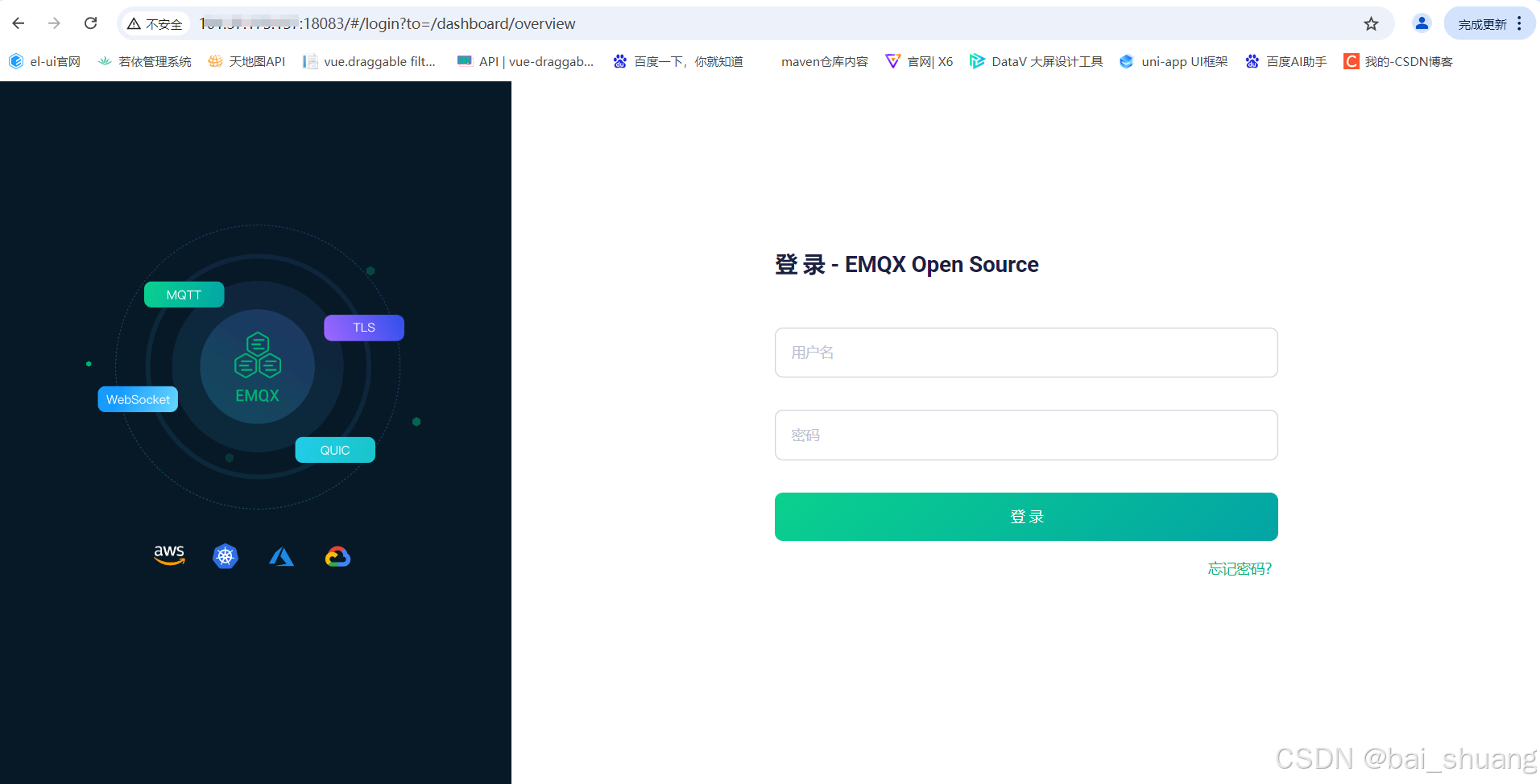
初始用户名和密码:用户名:admin,密码:public
后面就是测试环节了,参考以下博客: